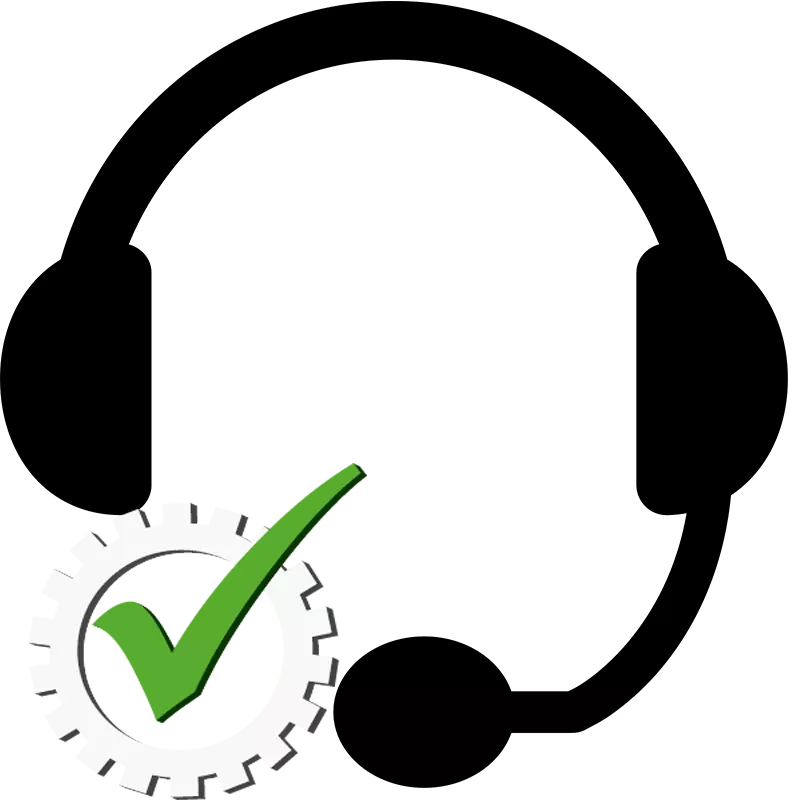
હવે ઘણા વપરાશકર્તાઓ રમતોમાં વૉઇસ ચેટનો ઉપયોગ કરે છે અથવા વિડિઓ લિંક્સનો ઉપયોગ કરીને અન્ય લોકો સાથે વાતચીત કરે છે. આને માઇક્રોફોનની આવશ્યકતા છે જે ફક્ત એક અલગ ઉપકરણ તરીકે જ કાર્ય કરી શકતું નથી, પણ હેડસેટનો ભાગ પણ છે. આ લેખમાં, અમે વિન્ડોઝ 7 ઑપરેટિંગ સિસ્ટમમાં હેડફોન્સ પર માઇક્રોફોનને તપાસવા માટે વિગતવાર વિગતવાર વિચારીશું.
વિન્ડોઝ 7 માં હેડફોન્સ પર માઇક્રોફોનને ચકાસી રહ્યું છે
પ્રથમ તમારે હેડફોન્સને કમ્પ્યુટર પર કનેક્ટ કરવાની જરૂર છે. મોટાભાગના મોડેલો માઇક્રોફોન અને હેડફોન્સ માટે અલગથી બે જેક 3.5 આઉટપુટનો ઉપયોગ કરે છે, તે સાઉન્ડ કાર્ડ પર યોગ્ય કનેક્ટર્સથી જોડાયેલા હોય છે. તે સામાન્ય રીતે એક યુએસબી આઉટપુટનો ઉપયોગ કરીને ઓછું છે, તે કોઈપણ મફત યુએસબી કનેક્ટર સાથે જોડાય છે.

તપાસ કરતા પહેલા, તમારે માઇક્રોફોનને ગોઠવવું આવશ્યક છે, કારણ કે અવાજની ગેરહાજરી ઘણીવાર ખોટી રીતે સેટ પરિમાણો સાથે હોય છે. આ પ્રક્રિયાને અમલમાં મૂકવું ખૂબ જ સરળ છે, તમારે ફક્ત એક રીતોનો ઉપયોગ કરવાની જરૂર છે અને થોડી સરળ ક્રિયાઓ કરવી.
વધુ વાંચો: લેપટોપ પર માઇક્રોફોન કેવી રીતે સેટ કરવું
કનેક્ટિંગ અને પ્રી-રૂપરેખાંકિત કર્યા પછી, તમે હેડફોન્સ પર માઇક્રોફોનને તપાસવા માટે આગળ વધી શકો છો, આ ઘણા સરળ રસ્તાઓનો ઉપયોગ કરીને કરવામાં આવે છે.
પદ્ધતિ 1: સ્કાયપે
ઘણા લોકો કૉલ્સ કરવા માટે સ્કાયપેનો ઉપયોગ કરે છે, તેથી વપરાશકર્તાઓ આ પ્રોગ્રામમાં સીધા જ કનેક્ટેડ ઉપકરણને કસ્ટમાઇઝ કરશે. તમારી પાસે હંમેશાં સંપર્ક સૂચિઓમાં ઇકો / સાઉન્ડ ટેસ્ટ સેવા હોય છે, જ્યાં તમારે માઇક્રોફોનની ગુણવત્તા ચકાસવા માટે કૉલ કરવાની જરૂર છે. જાહેરાત કરનારની તપાસ કરવામાં આવશે, તેમની ઘોષણા તપાસશે.
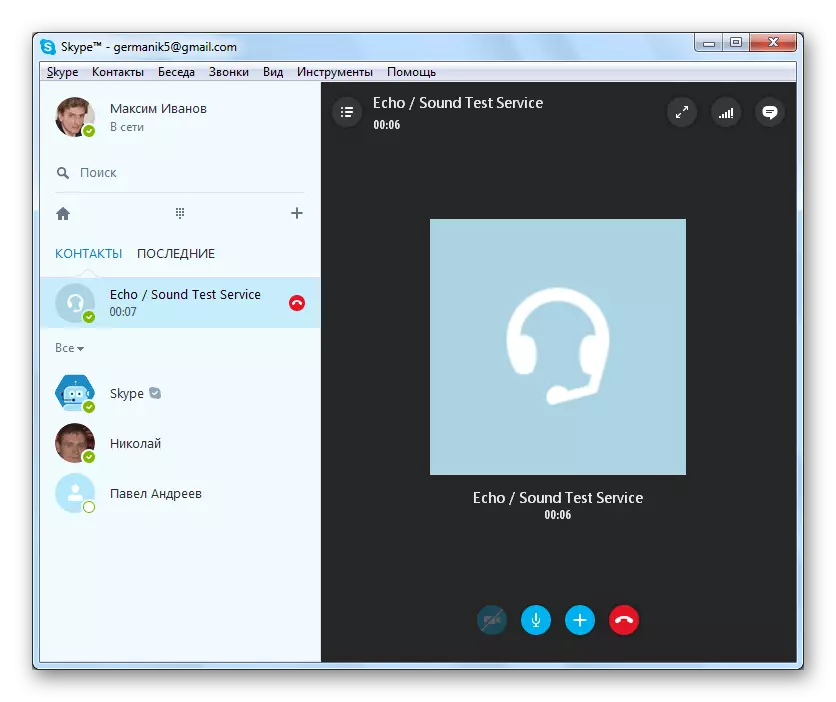
વધુ વાંચો: સ્કાયપે પ્રોગ્રામમાં માઇક્રોફોનને તપાસો
ચેક પછી, તમે તરત જ વાતચીત પર જઈ શકો છો અથવા સિસ્ટમ સાધનો દ્વારા અથવા Skype સેટિંગ્સ દ્વારા સીધા જ અસંતોષજનક પરિમાણોને ગોઠવી શકો છો.
જો આ પ્રોગ્રામ તમને અનુકૂળ ન હોય, તો અમે અન્ય સમાન સૉફ્ટવેરની સૂચિથી પરિચિત થવાની ભલામણ કરીએ છીએ, જેમાં હેડફોનો પર માઇક્રોફોનથી અવાજ નોંધાયેલો છે.
વધુ વાંચો: માઇક્રોફોનથી સાઉન્ડ રેકોર્ડિંગ પ્રોગ્રામ્સ
પદ્ધતિ 4: સિસ્ટમ્સ
બિલ્ટ-ઇન વિન્ડોઝ 7 ફંક્શન્સનો ઉપયોગ કરીને, ઉપકરણો ફક્ત રૂપરેખાંકિત થયેલ નથી, પણ પણ ચકાસાયેલ છે. તપાસ કરવાનું સરળ છે, તમારે ફક્ત થોડી સરળ ક્રિયાઓ કરવાની જરૂર છે:
- "પ્રારંભ કરો" ખોલો અને "નિયંત્રણ પેનલ" પર જાઓ.
- "ધ્વનિ" પર ક્લિક કરો.
- "રેકોર્ડ" ટેબ પર જાઓ, સક્રિય ઉપકરણ પર જમણું-ક્લિક કરો અને "ગુણધર્મો" પસંદ કરો.
- "સાંભળો" ટેબમાં, "આ ઉપકરણને સાંભળો" પરિમાણને સક્રિય કરો અને પસંદ કરેલી સેટિંગ્સને લાગુ કરવાનું ભૂલશો નહીં. હવે માઇક્રોફોન અવાજ કનેક્ટેડ સ્પીકર્સ અથવા હેડફોન્સમાં પ્રસારિત કરવામાં આવશે, જે તમને તે સાંભળવા દેશે અને તે અવાજની ખાતરી કરશે.
- જો વોલ્યુમ તમને અનુકૂળ ન હોય, અથવા અવાજ સાંભળવામાં આવે છે, તો પછી આગલા સ્તર ટેબ પર જાઓ અને માઇક્રોફોન પરિમાણને આવશ્યક સ્તર પર સેટ કરો. મૂલ્ય "માઇક્રોફોનના એમ્પ્લિફિકેશન" ની કિંમત 20 ડીબી ઉપર ઉમેરવાની ભલામણ કરવામાં આવતી નથી, કારણ કે ખૂબ અવાજ દેખાશે અને ધ્વનિ વિકૃત થઈ જાય છે.
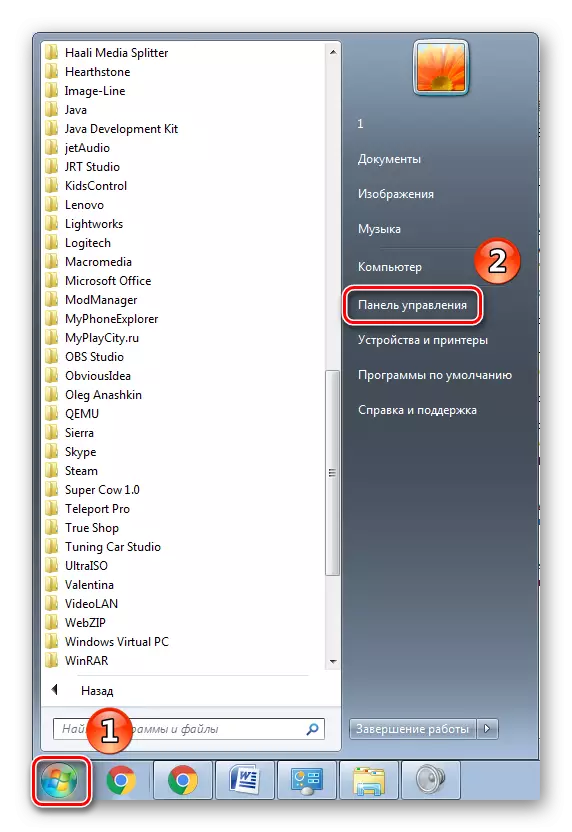
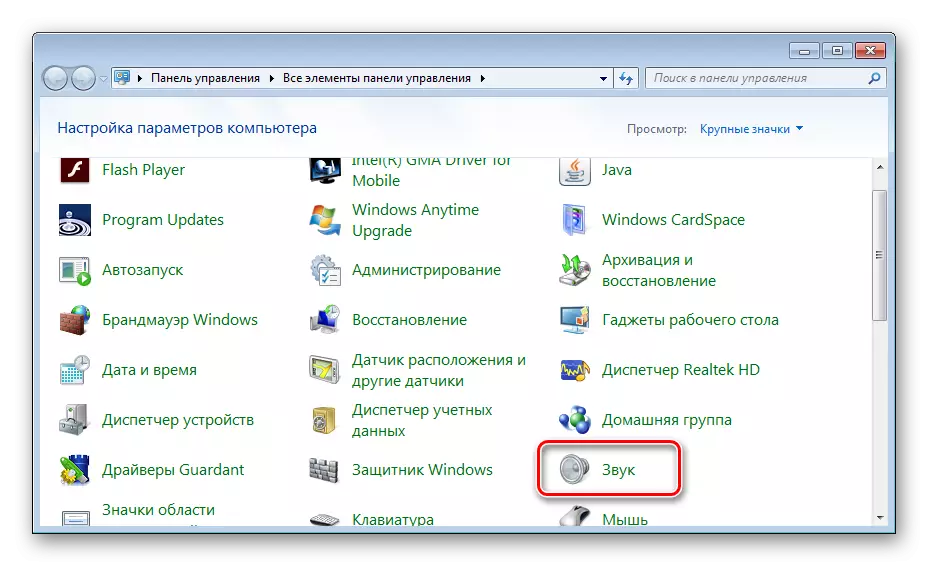

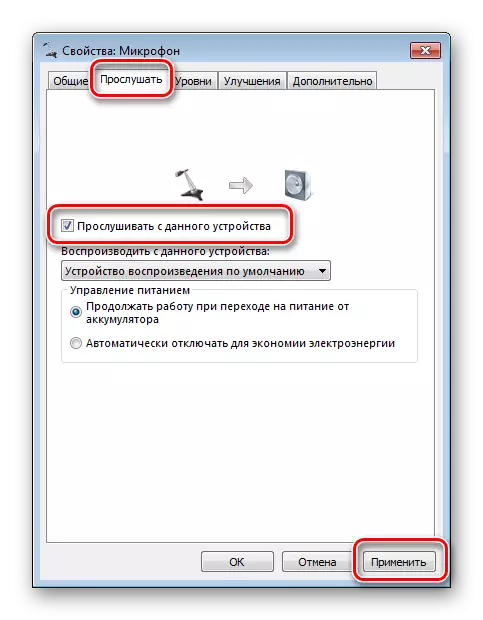
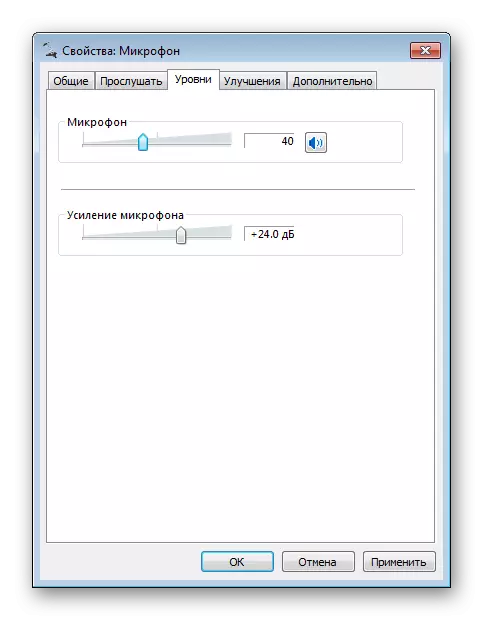
જો કનેક્ટ ડિવાઇસને ચકાસવા માટે ડેટા પૂરતો નથી, તો અમે અતિરિક્ત સૉફ્ટવેર અથવા ઑનલાઇન સેવાઓનો ઉપયોગ કરીને અન્ય પદ્ધતિઓનો ઉપયોગ કરવાની ભલામણ કરીએ છીએ.
આ લેખમાં, અમે વિન્ડોઝ 7 માં હેડફોન્સ પર માઇક્રોફોનને તપાસવા માટેના ચાર મુખ્ય માર્ગોની સમીક્ષા કરી હતી. તેમાંના દરેક એકદમ સરળ અને ચોક્કસ કુશળતા અથવા જ્ઞાનની જરૂર નથી. તે સૂચનોને અનુસરવા માટે પૂરતી છે અને બધું જ ચાલુ થશે. તમે શ્રેષ્ઠ અનુકૂળ એવા માર્ગોમાંથી એક પસંદ કરી શકો છો.
